Nu kunt u uw favoriete online materiaal lezen terwijl u offline bent.
Eerst moet je een kopie van de app pakken. U kunt Google Currents voor Android of Google Currents voor iPhone downloaden.
Stap 1: Open de app en selecteer het Google-account dat u wilt synchroniseren met Currents of voeg een nieuw account toe.
Nadat u door de zelfstudiedia's hebt gelezen, heeft u toegang tot de app. Nu kunt u de app aanpassen aan uw wensen.

Stap 2: Op het tabblad Bibliotheek ziet u dat Google inhoud in tijdschriftstijl heeft toegevoegd om door populaire blogs te bladeren. Als je meer inhoud wilt toevoegen, veeg je naar rechts en tik je op de tegel 'Meer toevoegen'.
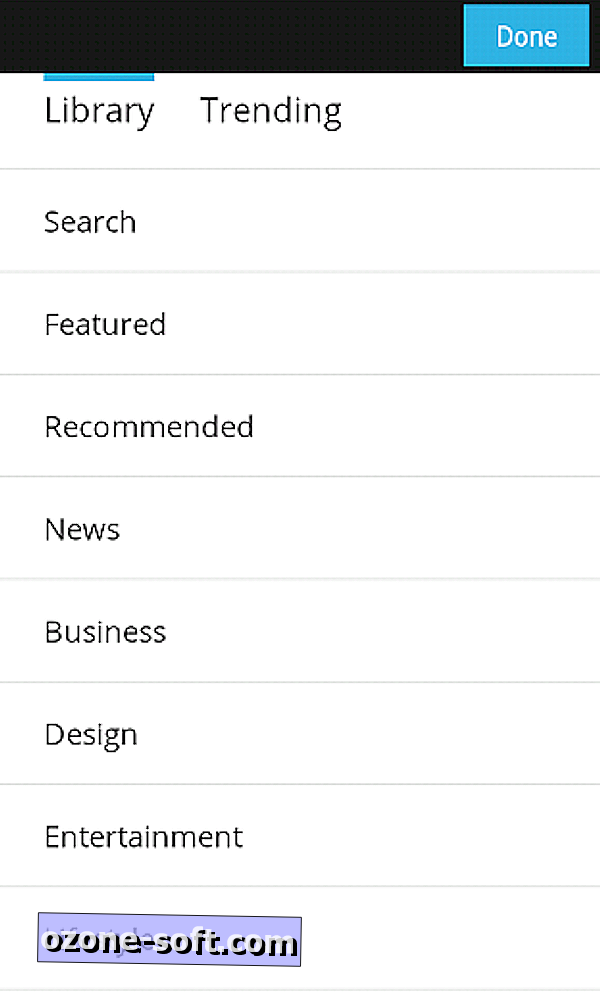
Stap 3: Als u iets specifieks zoekt, drukt u eenvoudig op de zoekoptie bovenaan de lijst. Als u alleen geïnteresseerd bent in wat er beschikbaar is, bladert u op categorie.
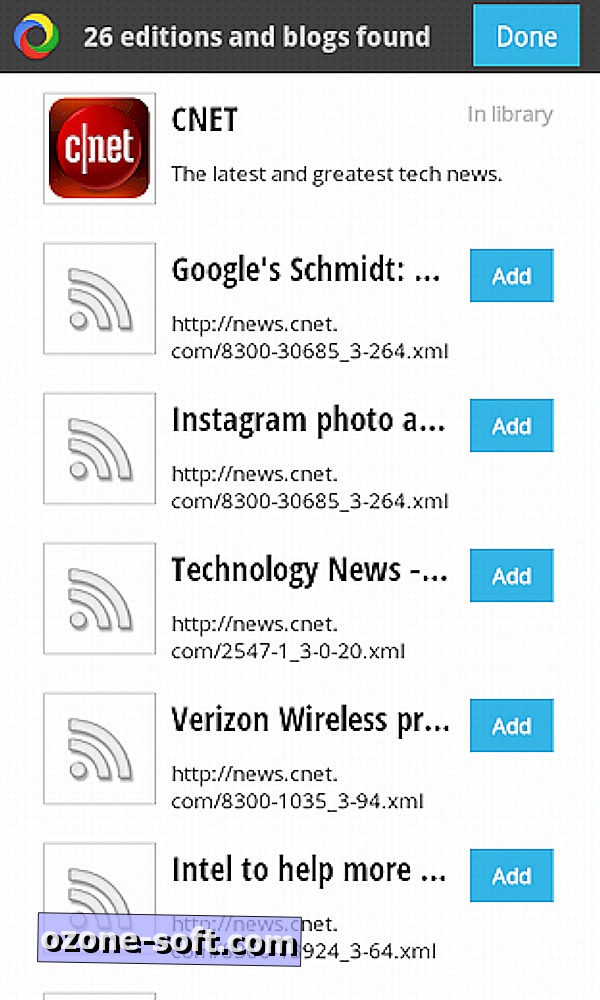
Nadat u inhoud aan uw bibliotheek heeft toegevoegd, kunt u er ook voor kiezen om de top vijf van hete onderwerpen op internet te bekijken op het tabblad Trending van de app.
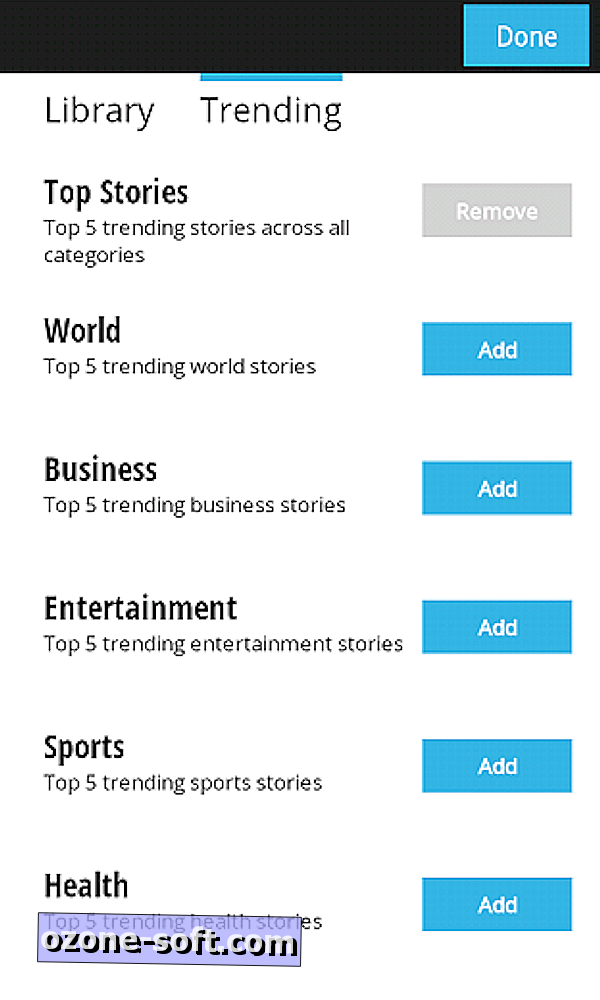
Stap 4: Tik op Trending in hetzelfde menu om categorieën toe te voegen waarin u bent geïnteresseerd, of verwijder de categorieën die u niet interessant vindt.
Stap 5: Druk op de knop Gereed in de rechterbovenhoek en tik op een "editie" om te lezen.
Meer aanpassingen zijn beschikbaar in de app (zie stap 6 en 7 hieronder), maar als u nu meteen aan de slag wilt, vindt u hier enkele navigatietips:
- Naar links vegen in een verhaal brengt je naar de volgende pagina van hetzelfde verhaal.
- Als u het volgende verhaal van dezelfde bron wilt lezen, drukt u op de pijl in de hoek rechtsonder.
- Alle verhaaltitels kunnen worden bekeken vanuit een bron door de bron te openen en vervolgens op het open boekpictogram te drukken.
- U kunt naar specifieke verhalen of trefwoorden zoeken door op het vergrootglas te drukken.
- Edities kunnen worden herschikt via de tegel Meer toevoegen> Mijn bibliotheek> sleep de edities naar de door u gewenste volgorde.
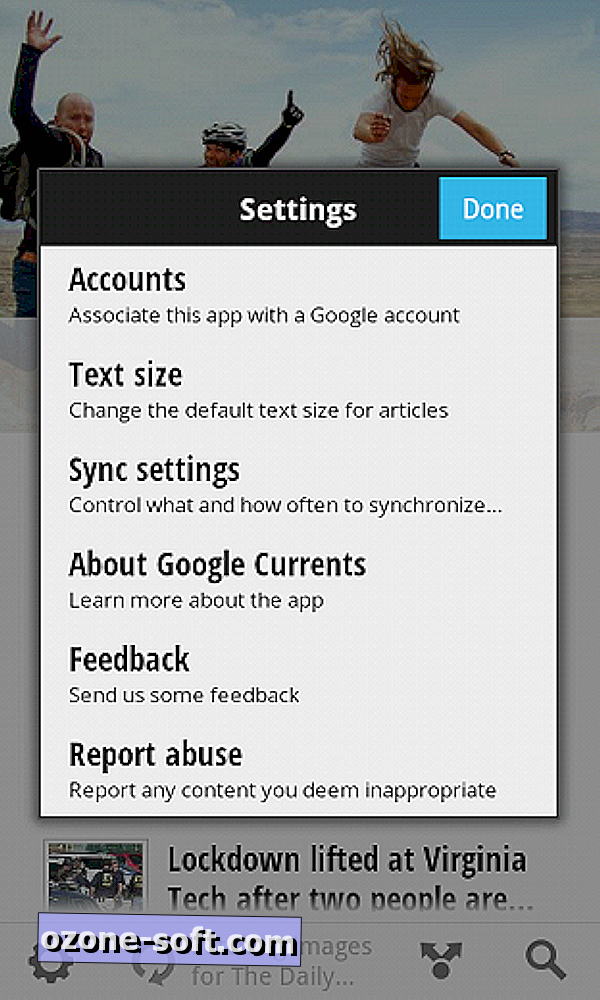
(Optioneel) Stap 6: Druk op het tandwielpictogram in de linkerbenedenhoek om het menu Instellingen te openen.
In dit menu kunt u accounts toevoegen aan of verwijderen uit de synchronisatie, de tekstgrootte aanpassen voor lezen of zelfs de manier wijzigen waarop Google Currents inhoud op uw apparaat synchroniseert.
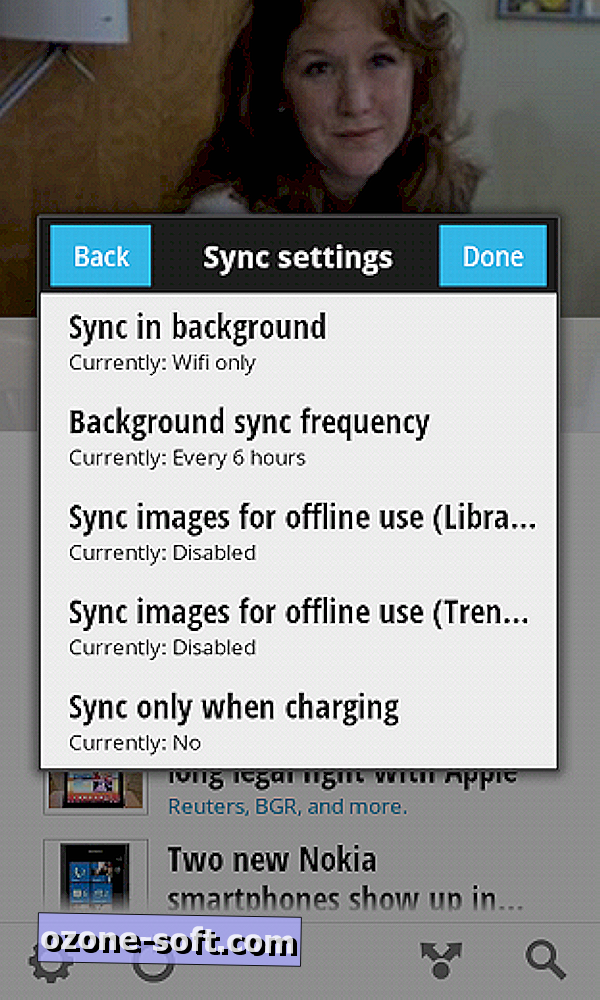
(Optioneel) Stap 7: Als u probeert de mobiele bandbreedte te behouden, kunt u de synchronisatie-instelling alleen naar Wi-Fi bladeren. En als u op zoek bent naar meer batterijduur, verlaagt u gewoon de synchronisatiefrequentie - u kunt deze altijd later aanpassen, afhankelijk van persoonlijk gebruik.







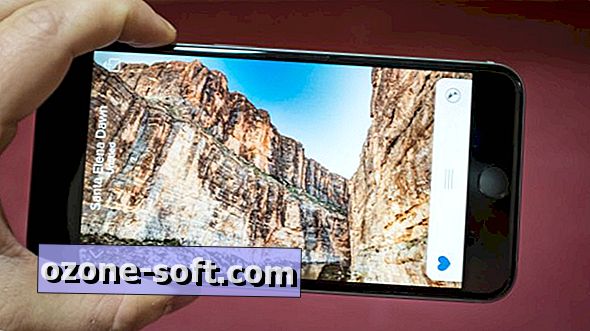





Laat Een Reactie Achter